В советские времена в магазине сложно было найти любой телевизор. А теперь сложно найти самый простой и самый обычный – без 3D, без Смарт, без выхода в интернет и без Wi Fi… А на удаленную дачу, где и мобильный телефон не всегда звонит, требуется иной раз именно такой телеприемник. Зачем же переплачивать за ненужные функции? Кто ищет именно такую модель, могу подсказать: присмотритесь к телевизору Harper 32R575T — редкий ныне вид обычных ТВ, которые отлично подойдет для дачи или в качестве второго телевизора на кухню, а, может, и в качестве первого — людям пожилого возраста, которым новомодные навороты и даром не нужны.
Тем не менее, за весьма бюджетную цену вы получите полноценный ТВ с цифровым тюнером, встроенным медиаплеером и разрешением HD Ready, что идеально для эфирного телевидения. Если же со временем понадобится доступ в интернет, то можно докупить смарт приставку.
Текст: Алексей Сорокин.

Обзор телевизора HARPER 32R470T
Внешний вид, органы управления и подключения
Дизайн Harper 32R575T весьма лаконичный, как не посмотри – и слева и справа, все идеально симметрично. Глянцевая панель диагональю в 32 дюймов обрамлена «лаковой» рамкой около 1 см шириной. Видимым элементом дизайна, пожалуй, можно объявить только логотип компании и лампочку индикации работы, расположенную в нижней рамке слева.

А ножки тут заслуживают внимания. Они как бы вплотную прижались друг к другу, но при этом для устойчивости растопырились в разные стороны. Мудрое решение: телевизор с такими ножками можно поставить на любой мини-объект: тумбочку, узкий комод, столик и даже на микроволновку…
Кстати, в отличии от других моделей этого производителя ножки выполнены из глянцевого пластика, что позволяет им лучше вписаться в общий концепт дизайна.


Кнопки управления на корпусе расположены сзади. Они прорезиненные, очень приятные на ощупь. Правда, проблема может возникнуть, если Harper 32R575T установить на кронштейн. В этом случае у кнопок будет не видно подписей . И какую из них нажимать? Боковая дислокация кнопок все же удобнее.
Зато кнопки пульта ДУ большие, наглядные – очень похожи на кнопки бабушка-фона. Они будут очень приятны пожилым людям. Батарейный отсек размещен ближе к нижней части пульта. Ухват сделан так, чтобы большой палец сам прилаживается к управлению громкостью и каналами. Такая конфигурация на пульте вполне логична: смарта нет и кнопки навигации уходят на второй план.


Сами клавиши имеют приятное бархатное напыление, нажимаются мягко, но обратной связи с ними нет. Набор кнопок идеальный: на пульт вынесено управлением изображением – всеми режимами, звуком, соотношением сторон и т. д. После первичной настройки каналов на Harper 32R575T необходимость заходить в меню наверняка окажется близкой к нулю.
Кстати, меню очень простое и доходчивое. В нем с ходу разберутся даже вышедшие из леса староверы.





Отдельного внимания заслуживает кнопка «-/—», которая решает интересную проблему.


Вы сталкивались с таким приколом: набираете канал вручную, а ТВ не знает, как много у него каналов, и предлагает набрать номер программы в формате пин-кода — ХХХХ. И неважно, что на даче ловится всего 10 каналов, ТВ долго будет «шевелить электронными мозгами» пока наконец-то не поймет, что больше цифр не будет. Так вот в Harper 32R575T можно указать, сколько будет цифр – чтобы долго не думать. Самый дачный формат, разумеется – ХХ, при вводе двух цифр ТВ сразу включит нужный канал. Простой, но очень удобный и довольно нечастый сервис.
Harper 32R575T имеет следующие входы/выходы:
• Композитный видео/аудио вход
• Аудио выход 3.5мм
• 2 х HDMI (один поддерживает ARC)
Они разделены на два блока: снизу и сбоку. Компоновка удобная. Главное, что расстояние между разъемами не препятствует и не мешает доступу к ним при использовании соседних портов.


Оба блока утоплены внутрь, поэтому ТВ смело можно вешать на кронштейны почти вплотную к стене – свободный доступ к ним для новых подключений сохранится, хотя речь идет о креплении VESA 200×100.


Сомнительным мне показался лишь один момент: глубина посадки у гнезда USB маловата будет, разъем расположен так, что «пузатые» флешки ни за что сюда не пройдут.
Да, вот еще один важный момент: HDMI в этом телевизоре не поддерживают MHL-технологию, позволяющую выводить изображения с гаджетов прямо на телеэкран. Для аппарата без СМАРТ-функции это вполне логично. В комплект поставки также не входит и компонентный (y/pb/pr) переходник на mini Jack. Это стоит учитывать и при необходимости его нужно приобрести заранее.
Эфирное телевидение
В Harper 32R575T стоит современный набор тюнеров, включая цифровой, соответствующий современному российскому стандарту. Отсутствие смарт ТВ для Harper 32R575T позволяет перелистывать каналы с космической скоростью, особенно аналоговые.
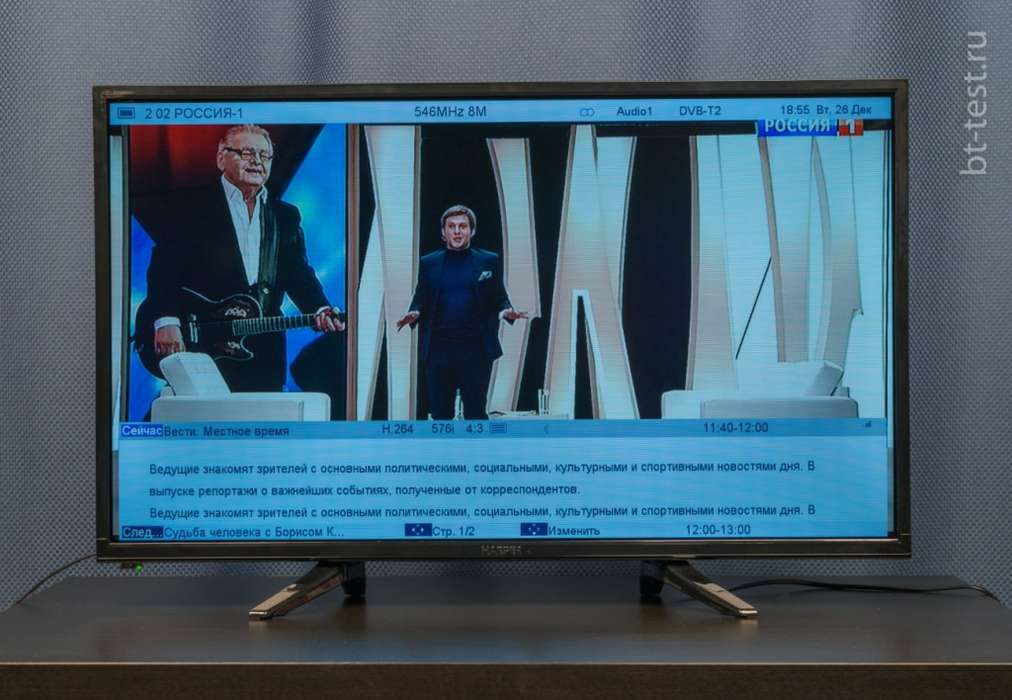

В режиме цифрового ТВ одним нажатием можно вывести на экран информацию о программе, о текущем времени, длительности передачи и возрастные ограничения. В общем, вся инфа как на ладони! И отлично читается с экрана.
Автоматический кроп работает неплохо, обрезая неиспользуемые части экрана. Если же автоматический режим все же не устроит, можно использовать ручной, доступ к нему имеется прямо с пульта.
EPG – программа передач, сделанная в этом телевизоре как-то нетрадиционно. Программа почему-то показывает вперед только на 1-2 передачи. Тем не менее, навигация на высоте – не выходя из меню и не заходя в дополнительные, можно перемещаться как между каналами, так и по дням недели. Добавьте к этому личное расписание просмотра и получится довольно функциональный планировщик, который вовремя «просемафорит» о нужной программе.

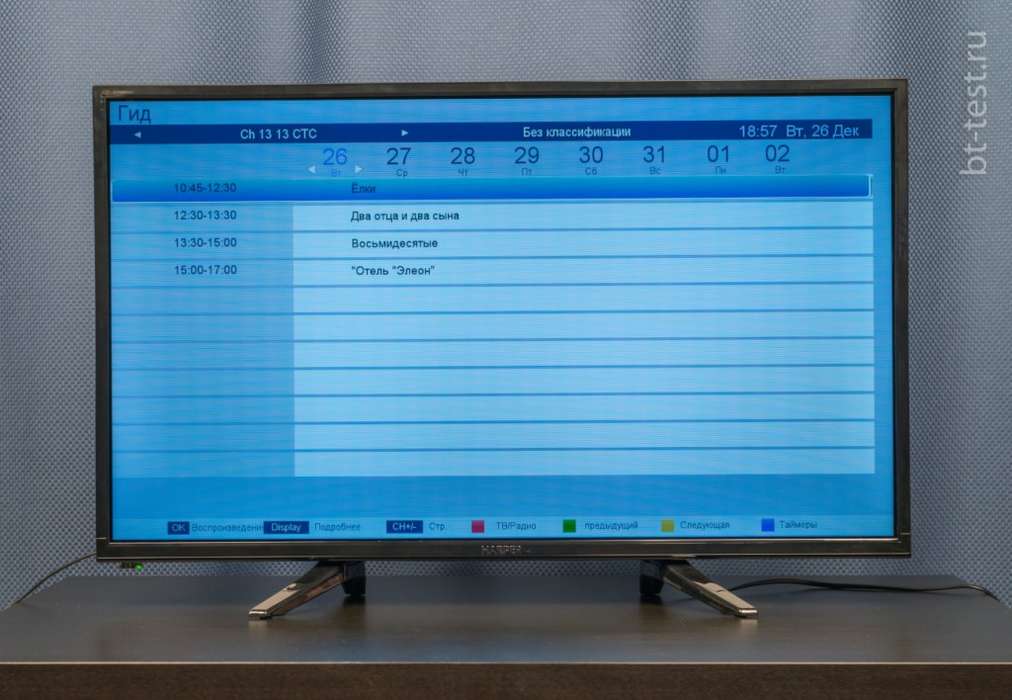

В какой-то момент я подумал, что телевизор Harper 32R575T — это находка для видеопирата. Почему? Потому что в режиме PVR (запись ТВ эфира) название файла формируется не из
порядкового номера, а из названия передачи и времени записи, что изрядно облегчает навигацию по записанным программам. Само собой, для работы этой функции необходимо подключение внешнего носителя. Кстати, старенькой флешки со скоростью записи 10 Мб/сек оказалось достаточно, чтобы приобщиться к лагерю «пиратов».




Кстати, эфир можно поставить на паузу TimeShift, не снимая флешку или жесткий диск. Оболочка покажет, насколько хватит емкости носителя.
Особенно отмечу еще, что приятно порадовал звук, он в меру глубокий и очень громкий на максимальных значениях.
В силу того, что у Harper 32R575T функция эфирного ТВ — основная, инженеры вложились в нее по максимуму. И результат радует: картинка и оболочка очень приятные, работают «на ура». Тем более, что Harper 32R575T не лишен современных фишек — вроде PVR и TimeShift.
Медиаплеер
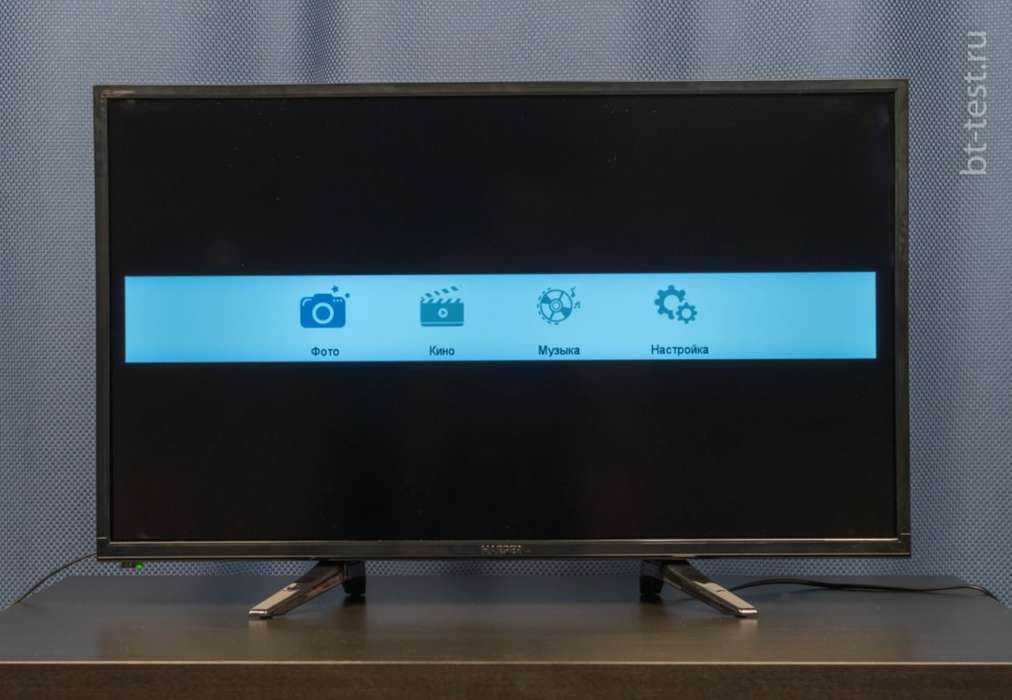
В Harper 32R575T встроен медиалеер, позволяющий открывать фото/видео/аудиофайлы с внешних накопителей. Подробной информации о поддерживаемых форматах найти не удалось. Но методом активного следопыта выяснилось:
Harper 32R575T читает как флешки, так и внешние жесткие диски как минимум до 3 Тб (большего объема под рукой не было). С файловой системой NTFS проблем нет. Важно, что при отключении ТВ, жесткий диск тоже выключается, не расходуя ресурс шпинделя.
Что касается форматов, что все, что было под рукой, Harper 32R575T прочитал, как полиглот – без единой запинки, даже капризный формат MKV — это несомненный плюс!
Сам медиаплеер построен по принципу деления типа файлов, зайти в него можно через раздел SOURCE.

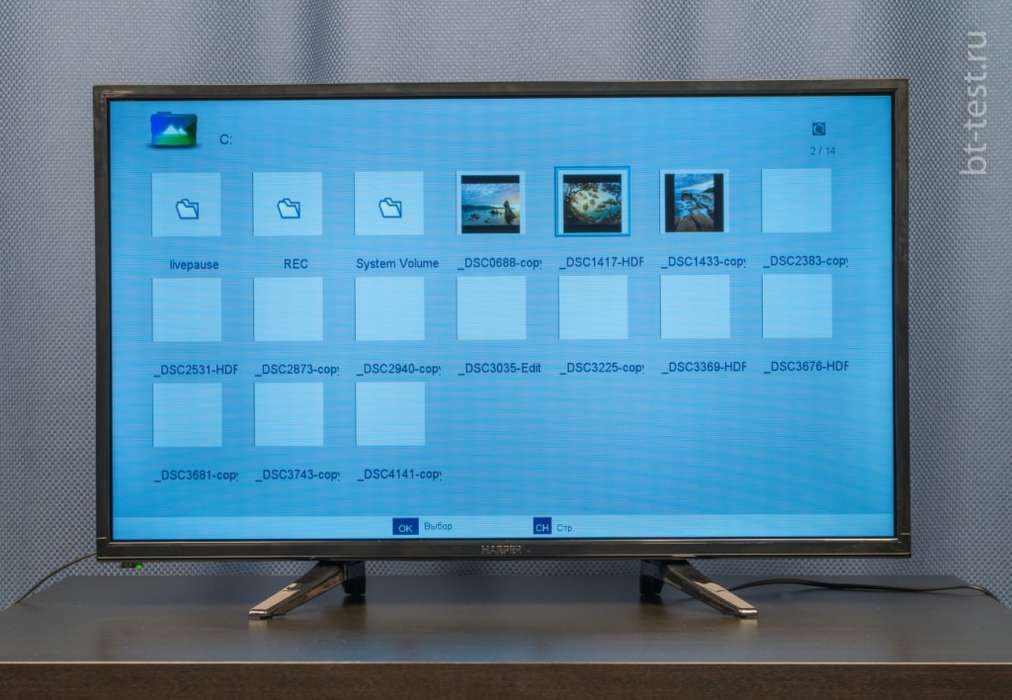

В фотопросмотре можно увеличивать и поворачивать фото, а также включить фоновую музыку для сопровождения свежего слайд-шоу. В этом режиме, кстати, можно установить временной интервал. Словом, к фоторежиму нареканий нет.
Музыкальный режим тоже неплох. Я бы только добавил заставку, анимированную в такт музыке. Но это уже придирки!


К видеорежиму тоже претензий нет. Особенно понравилось, что можно менять кроп изображения. Можно обрезать слишком уж широкоформатное видео 21:9 и прочее до адекватного соотношения сторон.
В итоге мы имеем хороший медиаплеер, который по скорости может сравниться с топовыми решения на Android и WebOS. А главное, в этом телевизоре нет никакой навязчивой рекламы!
Качество матрицы
В этой части все обстоит неоднозначно. Harper 32R575T предлагает пользователю 4 режима изображения – стандартный, пользовательский, динамический и мягкий. Прочие настройки изображения минимальны и сводятся только к трем предустановленным режимам цветовой температуры.
В целом все они достаточно схожи. Ниже представлена диаграмма CIE для режима стандартный.
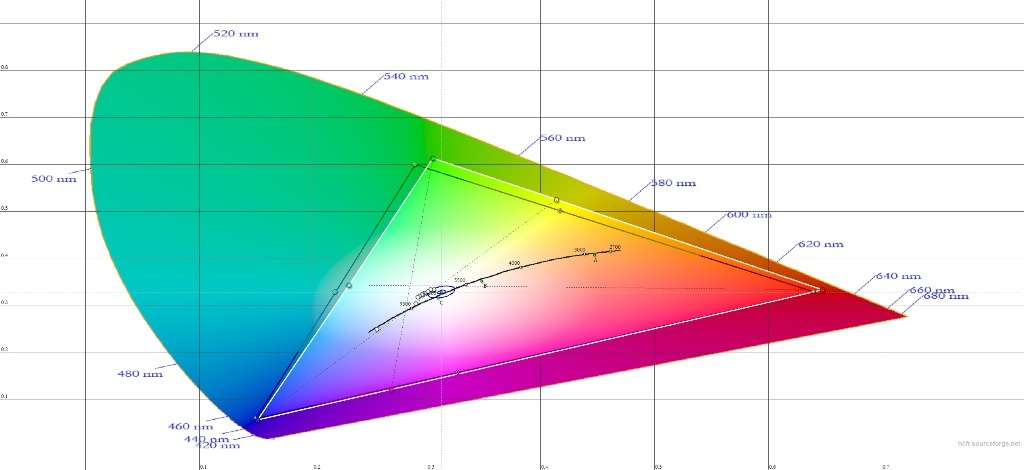
Сразу можно отметить отличный цветовой охват. Красные, сиреневые, желтые и лаймовые цвета отображаются даже с излишней насыщенностью. Небольшой недостаток сине-зеленых тонов на практике не являет никакой проблемой и визуально практически незаметно. Для бюджетной матрицы такой цветовой охват очень достойный.
Фактический контраст составил 2200:1, что является очень хорошим показателем. Не каждый монитор, а уж тем более телевизор, может похвастать такими цифрами. Радует значение и стабильность цветовой температуры. Она немного прохладная (режим стандартная) и вполне стабильная.
Яркость панели в стандартном значении (50 процентов) – 182 cd/m2 это не среднее значение, которого достаточно, чтобы с комфортом смотреть ТВ в комнате с ярким освещением или непрямым дневным светом.

Обязательно при выборе телевизора советую все увидеть своим глазом. Лично мне субъективная картинка у телевизора Harper 32R575T показалась очень приятной. Она натуральная, ровная, без синевы и запредельно задранных красок и контраста. Градации плавные. В целом, в Harper 32R575T установлена очень приличная матрица для своего ценового сегмента.
Плюсы:
Полное отсутствие навязчивой рекламы, уведомлений и прочих «прелестей» смарт ТВ
Отличный цветовой охват матрицы
Очень шустрая оболочка
Простые меню и пульт, большие кнопки, что удобно для людей в возрасте
Минусы:
Очень глубокая посадка гнезда USB, что может мешать использованию «пузатых» флешек.
Источник: btest.ru
Как настроить каналы на Harper телевизоре
Нажмите и удерживайте кнопку питания на пульте ДУ в течение 5 секунд, пока не появится сообщение “Power off” (Питание выкл.). Телевизор выключится и включится автоматически приблизительно через одну минуту. Отключите кабель (шнур) питания переменного тока.
Как настроить каналы через антенну?
- Подключаем антенный кабель в ТВ вход телевизора (ANT IN, TV IN).
- Входим в меню и ищем пункт «Опции» или «Настройка».
- Выставляем источник сигнала «Кабель», выбираем поиск цифровых каналов.
- Телевизор предлагает два варианта поиска — автоматический и ручной.
Что делать если телевизор не находит каналы?
Причины отсутствия показа каналов
Одной из основных причин, по которым устройство автоматически не находит каналы, может оказаться расхождение стандартов телевизора и утвержденного в РФ формата цифрового вещания — Т2. Второй по значимости причиной может оказаться физическое расположение антенны или цифровой приставки.
Обзор телевизора HARPER 32R470T
Как настроить ручной поиск цифровых каналов?
- Заходим в меню и выбираем раздел Канал.
- Выбираем «РУЧНАЯ НАСТРОЙКА».
- В появившемся окне выбираем пункт «ЦИФРОВЫЕ КАНАЛЫ».
- Далее выставляем вручную частоту 186000, Скорость 6875, Модуляцию 128. Нажимаем «ОК».
Как подключить антенну к цифровой приставке?
- Подключите приставку к блоку питания и антенне (если это необходимо).
- Найдите разъём HDMI на задней панели, вставьте в него один штекер кабеля.
- Второй вставьте в такой же порт сзади телевизора. .
- Включите приставку с пульта, затем включите телевизор.
Как настроить 20 каналов цифрового телевидения?
- Заходим в меню телевизора переходи в раздел Канал.
- Выбираем режим приема Антенна, Эфир или DVB-T2. .
- Далее выбираем автопоиск каналов.
- Тип каналов ЦТВ или DTV для поиска только цифры.
Как настроить телевизор Harper на прием цифрового ТВ
Телевизоры Harper — бюджетные модели с широким набором современных функций. Поэтому давайте подробнее рассмотрим, как настроить цифровые телеканалы на этом телевизоре. Ведь аналог уже не актуален, а для просмотра любимых сериалов и сериалов нужно выполнить несколько простых действий. Как это сделать и на что стоит обратить внимание в этой статье.
Проверка DVB-T

Перед началом процедуры сканирования проверьте характеристики вашей модели телевизора. Ведь у старых моделей нет встроенного тюнера для вещания цифрового вещания DVB-T2. В этом случае придется покупать приставки для просмотра двадцати бесплатных телеканалов
Проверить можно в документах на телевизор, также если доки не найдутся, всегда можно воспользоваться поисковиком, введя модель и марку телевизора. А убедившись в возможностях телевизора, переходим к настройке цифровых каналов.
Автонастройка каналов на телевизоре Harper

Самый простой способ найти каналы — воспользоваться функцией автоматического поиска. Для этого нужен пульт, можно конечно и кнопками на корпусе телевизора, если пульта нет. Однако нужно узнать, какие кнопки отвечают за навигацию в режиме меню. Перед началом автоматической настройки необходимо также подключить антенну, способную принимать сигнал.
Приступаем непосредственно к процессу настройки.

- Нажимаем кнопку MENU, в моделях Smart это может быть кнопка HOME.
- Затем перейдите в раздел каналов.
- Нажмите на автоматическую настройку.
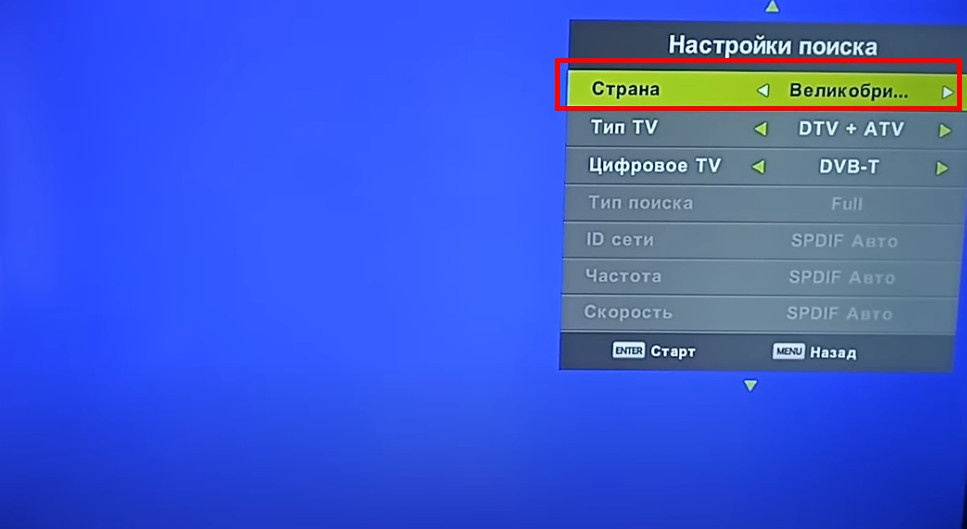
- Вы должны выбрать страну доставки, Германия универсальна.
- Тип ТВ выберите только DTV.
- Следующим шагом является выбор правильного стандарта вещания DVB-T, который представляет собой цифровую наземную сеть, работающую от одной антенны. Кабельное или DVB-C — это кабельное телевидение, и для его просмотра необходимо подключение к сети оператора. DVB-S — это спутниковое телевидение.
- Нажмите на старт и дождитесь окончания процесса лечения.
- При выборе DVB-C необходимо ввести параметры сети, если вы их не знаете, нажмите Полный поиск.

После того, как вы нашли все теле- и радиоканалы, можно воспользоваться сортировкой программ, для этого выбираем в меню редактирование каналов.
Ручная настройка
Для этого режима поиска вам необходимо знать параметры вещания местоположения вашей вышки РТРС. Узнать количество мультиплексов можно, посетив их сайт, открыв интерактивную карту местности. Частоты мультиплекса также можно узнать, просмотрев информацию об уже работающих телевизорах или приставках, нажав кнопку информации.
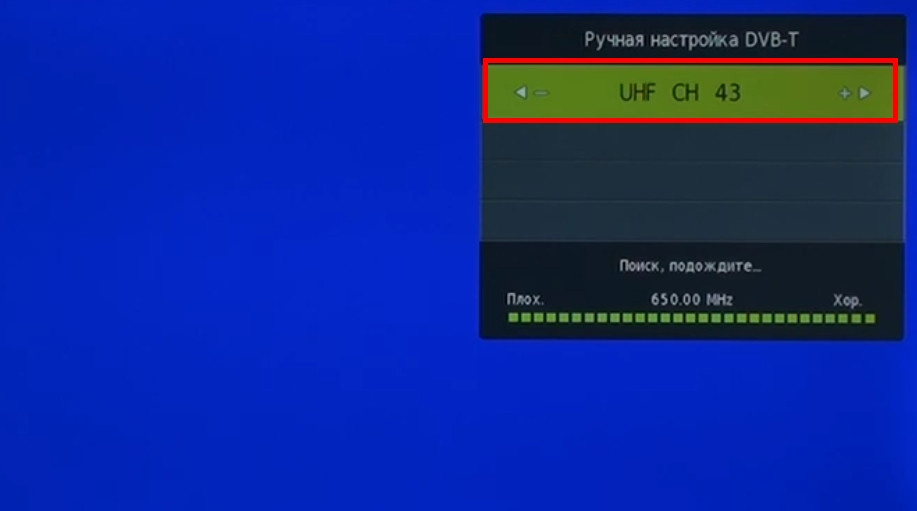
- Зайдите в меню настроек с помощью пульта дистанционного управления.
- Найдите и перейдите в раздел канала.
- Выбираем ручную настойку ДТВ.
- Мы запускаем номер в мультиплекс.
- Сканируем и сохраняем список найденных каналов.
Настройка телевизора марки Harper на цифровое ТВ
Harper Тайваньская компания, которая начала с производства наушников. На данный момент в рамках этой кампании производятся различные электронные компоненты и оборудование, в том числе телевизоры. Самые популярные телевизоры этой марки, конечно же, с функцией SMART TV. Ведь за относительно небольшую цену вы получаете современный телевизор на Android. Ведь у вас есть возможность подключиться к Интернету.
Поиск каналов
Настройка цифровых каналов на Harper TV займет несколько минут. Однако, чтобы настроить этот ТВ-приемник, вам необходимо подключить его к антенне или кабелю вашего провайдера. Также убедитесь, что ваша модель поддерживает формат цифрового вещания DVB-T2 для подключения цифрового ТВ через внутреннюю или внешнюю антенну.
Авто настройка каналов
Это самый простой способ настроиться на шоу на вашем Harper TV. В конце концов, все, что вам нужно сделать, это включить сканирование каналов, и он найдет все доступные теле- и радиоканалы самостоятельно.
- Возьмите пульт от вашего Харпера и нажмите кнопку меню.
- Далее находим пункт меню, в котором расположен поиск каналов, в данном случае это пункт «Приложения.
- Прежде всего, выберем страну вещания.
- Другой тип DTV — это источник сигнала, передаваемый Terrestrials. По кабелю транслируется стандарт DVB-C (кабельное телевидение). Спутник соответственно Спутниковое вещание.
- Следующим шагом является нажатие на «Автоматическая настройка.
- Здесь мы выбираем режим настройки DTV (цифровое ТВ), если нужен аналог, тоже выбираем ATV.
- Тип сканирования для кабельного телевидения, лучше всего выбрать «Полный.
- Но если вы знаете параметры своей сети, выберите «Поиск сети» и введите данные поставщика. Частота, модуляция и скорость передачи символов.
Ручная настройка DTV
Этот метод следует выбирать, если вы знаете параметры мультиплексов, передающих в вашем районе. Для этого зайдите на сайт РТРС, выбрав свое местоположение на интерактивной карте
Записываем номера частот, первого и второго мультиплекса.
Приступим к поиску каналов
- Входим в меню ТВ.
- Находим пункт Каналы или Приложения.
- Выберите Тип ЦТВ — Наземное вещание.
- Затем перейдите в раздел «Ручная настройка DTV.
- Вводим ваши параметры и нажимаем на поиск.
Сохраним теле- и радиоканалы, которые есть на нашем Harper TV.
Как добавить местные аналоговые каналы
С переходом на цифровое наземное вещание многие местные телеканалы ранее потеряли своих зрителей. В конце концов, они не могли перейти в цифровую форму, за исключением местных каналов ГТРК.
Однако большинство из них продолжали вещать в аналоговом режиме, и чтобы продолжать смотреть местные новости в вашем регионе или городе, просто установите аналоговый.
А в дальнейшем для переключения с DTV на ATV используйте кнопки на пульте дистанционного управления.
Редактирование и сортировка программ
Чтобы удалить ненужные телеканалы или отсортировать их в других местах, вам необходимо использовать редактор каналов.
- Для этого вам необходимо получить доступ к списку сохраненных каналов. Это можно сделать через меню настроек или с помощью кнопки на пульте дистанционного управления, если таковая имеется.
- В меню выберите пункт Канал
- В появившемся списке настроенных программ поставьте галочку напротив нужного канала.
- Затем с помощью цветных кнопок выберите дальнейшее действие.
- Удаление, перемещение, блокировка и изменение имени обычно доступны.
Проблемы с вещанием и как их решить
Иногда после правильного подключения цифрового ТВ качество трансляции оставляет желать лучшего. Не вините телевизор сразу. Каналы замирают, пропадает звук, постоянно появляется черный экран с надписью Нет сигнала. В большинстве случаев причина этого — слабый сигнал. Причины помех.
Чтобы исправить это, попробуйте переместить антенну. Или используйте более мощный уличный усилитель с усилителем.
Также проверьте кабель и вилку телевизора, так как часто проблема может заключаться в плохом контакте.
Источник: zergalius.ru
Как настроить цифровые каналы на телевизоре Harper?
Мало чем отличается от HDMI. Интерфейс DVI – это современный цифровой разъем. Проблема в том, что этот выход есть на многих компьютерах, но крайне редко встречается на ноутбуках. В таких случаях подключить ноутбук к телевизору, используя шнур DVI, можно через переходник-адаптер.
Преимущества:
Недостатки:
При подключении лэптопа к ТВ по кабелю DVI пользователь сможет смотреть видео контент с разрешением Full HD – 1920х1080 пикселей, собственно, как и в случае с HDMI. Специфика подключения не изменяется в зависимости от производителя оборудования. То есть, можно спокойно синхронизировать лэптоп Асус и телевизор Сони.
Некоторые современные устройства оснащены обновленным цифровым интерфейсом Dual Link DVI-I, который отличается от стандартного разъема увеличенным разрешением экрана – 2560х1600 пикселей.
Несмотря на тот факт, что это цифровой сигнал, звук все равно придется подключать отдельно.
Редактирование и сортировка программ
Для того чтобы удалить лишние телеканалы или отсортировать их на другие позиции, необходимо воспользоваться редактором каналов.
- Для этого вам необходимо войти в список сохраненных каналов. Сделать это можно через меню настроек или кнопку если она имеется на пульту.
- В меню выбираем пункт Канал
- В появившимся списке настроенных программ, ставим галочку на нужном канале.
- Далее с помощью цветных кнопок выбираем дальнейшее действие.
- Обычно доступно Удаление, Перемещение, Блокировка и Изменение названия.
Выход VGA
Этот интерфейс есть на многих ноутбуках, но на телевизорах встречается гораздо реже. Если на задней панели ТВ VGA вход все-таки есть, то для подключения можно использовать самый обычный кабель к экрану от ПК.
Если разъема нет, то для подключения ноутбука к телевизору придется использовать переходники: VGA-HDMI, VGA-Scart или любой другой на ваш выбор.
Еще одна особенность такого соединения заключается в том, что VGA разъем обеспечивает передачу исключительно видеосигнала. Чтобы перевести звук с лэптопа на колонки телевизора, придется обзавестись дополнительным кабелем.
Преимущественно VGA подключение используется для просмотра фото на большом экране ЖК. Что касается разрешения, то максимальный параметр – 1600х1200.
Также переключение экрана этого типа подойдет для видеоигр. Ведь играть можно в наушниках, соответственно отпадает необходимость в использовании дополнительного кабеля.
Иногда этот интерфейс встречается на нетбуках, например, на Asus Eee PC, Acer и других. Поэтому, чтобы не смотреть фильмы на крошечном дисплее, владельцы нетбуков подключают устройство к ТВ с помощью VGA. Звук также желательно перевести на колонки TV, поскольку они более мощные.
Настройка телевизора Харпер
Нашими мастерами производится обслуживание и настройка телевизора Harper на телевизионные каналы, подключение к сети интернет, регулировка оптимальных параметров изображения и звука. Обслуживание телевизоров Харпер производится на выезде у заказчика во всех районах Москвы и ближайшего Подмосковья. Мы знаем как настроить каналы на телевизоре Harper.
Для вашего удобства организована Консультация по настройке телевизоров.
Телевизор Harper инструкция
Телевизор Harper инструкция
Инструкция по эксплуатации телевизора Harper содержит следующие разделы:
- Установка и подключение ТВ: Сборка на кронштейне , Кнопки и разъемы, Схема подключения внешних устройств. Установка и подключение телевизора. Инструкция по установке подставки.
- Описание функций: Меню настроек изображения. Меню настроек звука. Каналы. Меню дополнительных возможностей. Меню настройки.
- Мультимедиа: Фото. Музыка. Видео. Электронная книга.
- Другие особенности: Гид телепередач. Запись программ.
- Другая информация: Пульт дистанционного управления. Помощь. Технические характеристики.
Кнопки и разъёмы на корпусе телевизора Харпер
На корпусе телевизора расположены следующие кнопки управления:
- Power: Включить/Выключить
- SOURCE: Выбор входного внешнего сигнала
- MENU: Показать главное меню и подтвердить выбор пункта меню
- СН+/-: Выбор канала
- VOL+/-: Регулировка уровня громкости
На корпусе телевизора расположены разъёмы для внешних соединений:
- INPUT: Аудио/Видео вход. Разъемы для подключения видео сигнала, правого и левого звуковых каналов
- EARPHONE: Вход наушников Разъем для наушников. При использовании звуковой сигнал не идет на динамики.
- CI: С1-модуль Подключение модуля CI. Разъем для карты доступа.
- USB: Вход USB Разъем для проигрывания медиа-файлов с USB-устройств с помощью функции PVR.
- INPUT: Компонентный вход Для подключения DVD-плеера и другого оборудования (не во всех моделях)
- COAXIAL: Подключение SPDIF ресивера.
- HDMI: Вход HDMI Для подключения цифрового видео сигнала.
- VGA: Вход VGA Подключение аналогового сигнала от компьютера
- Ant 75 Om: Разъем антенны Подключение ТВ-антенны/ телевизионного кабеля (75/УКВ/ДМВ)
- PC Audio Input: Вход Аудио ПК Подключение звукового сигнала от компьютера (при использовании VGA)
Назначение кнопок пульта для телевизора Harper
Назначение кнопок ПДУ Харпер
Пульт для телевизора Harper с обозначением кнопок управления в различных режимах приведён на рисунке.
1. POWER : включает ТВ или переводит в режим ожидания 2. MUTE : отключает звук. Для включения звука, нажмите еще раз или кнопку VOL+ 3. 0-9 : Нажимайте 0-9 для выбора каналов во время просмотра ТВ. Смена канала произойдет через 0 — 2 секунды. Также можно набрать номер канала в режиме телетекста. 4. DTV/ATV: переключение между аналоговыми и цифровыми каналами. 5. О возврат к предыдущей программе.
6. S.MODE: позволяет переключаться между настройками звука. 7. SLEEP: позволяет настроить таймер для автоматического отключения ТВ. 8 MTS : поиск режимов NICAM 9. P.MODE: позволяет переключаться между настройками изображения. 10. MENU: навигация меню. 11. SOURCE: откройте главное меню, нажмите для выбора источников. 12.
АТ ◄ ►ENTER: навигация меню и регулировка систем настроек в соответствии с личными предпочтениями 13. EXIT: выход из меню или подменю, отмена активной функции (если применимо). 14. DISPLAY: отображает источник и информацию о канале. 15. VOL+/VOL-: Усиливает/уменьшает уровень громкости 16.
TV/RADIO : при просмотре каналов, позволяет переключать между режимами радио и ТВ. 17. GUIDE: 1. Запускает гид телепередач. 2. Быстрое переключение между режимами записи программ и медиа плеером. 18. TIME SHIFT: Функция сдвига времени цифровых каналов. 2. Воспроизведение в режиме DTV или медиа плеера.
19. CANCEL: 1. При выборе страницы в режиме текста, может пройти некоторое время, прежде чем она станет доступной, нажатие кнопки CANCEL вернет в режим ТВ. После того, как требуемая страница найдена, в верхней части экрана отобразится её номер, снова нажмите клавишу CANCEL, чтобы вернуться в режим текста. 2. Предыдущая глава в режиме записи программ или медиа плеере.
20.INDEX: 1. Требуется страница-указатель в режиме телетекста. 2. Выход из функции воспроизведения в режиме записи программ или медиа плеере. 21 .SIZE: изменяет размер экрана в режиме телетекста. 22. REVEAL: Отображает или скрывает спрятанные слова.
23. COLOR BUTTONS: переключение аналоговых каналов, выбор разделов в меню цифровых каналов и использование MHEG5 в меню цифрового вещания. 24. СН+/СН-: выбор каналов. 25. FAV/LIST: открытие любимого списка, выбор любимого списка. 26.
ASPECT: 1. выбор масштаба изображения. 2. Быстрая перемотка вперед в режимах записи программ и медиа плеере. 27. FREEZE: нажмите для остановки изображения. 28.SUB.PG: 1. Нажмите, чтобы перейти в подменю. 2. Следующая глава в режимах записи программ и медиа плеере.
29.SUBTITLE: отображение и установка языка текущего цифрового канала. 30.HOLD: приостанавливает или возобновляет отображение текущей страницы. 31 .TEXT: включает и отключает телетекст. 32. RECLIST: показывает список записанного.
33. REC: начало записи в режиме записи программ.
На нашем сайте можно скачать Пульт для телевизора расположение и обозначение кнопок дистанционного управления, а также инструкцию и Руководство пользователя
Как настроить телевизор Харпер
Как настроить телевизор Harper — настройка любых параметров производится в меню настроек. Для настройки параметров изображения используется меню изображения, а для настройки параметров звукового сопровождения используется меню звука. Все настройки производятся при помощи пульта дистанционного управления.
Меню настроек изображения тв Харпер
- Используйте клавиши UP/DOWN, для выбора опции меню, которую желаете настроить
- Для входа в настройки нажмите клавишу ENTER или RIGHT. Для изменения настроек используйте клавиши LEFT/RIGHT.
- После завершения настройки нажмите MENU/ENTER, чтобы сохранить настройки и вернуться на предыдущий уровень меню.
- Picture Mode (режим изображения): Доступные режимы: динамический, стандартный, мягкий, пользовательский. Вы можете нажать кнопку P.MODE, чтобы напрямую переключать режимы изображения. Яркость/Контраст/Резкость/Цветность/Насыщенность
- Brightness (яркость): регулировка общей яркости изображения. Действует на темные области экрана.
- Sharpness (резкость): регулировка делает изображение более или менее резким
- Colour (цветность): регулировка добавляет количество оттенков по усмотрению пользователя
- Tint (насыщенность): регулировка возможна только в пользовательском режиме и на системе NTSC
- Color Temperature (Холодность цветов) Меняет гамму изображения
- Aspect Ratio (соотношение сторон): Изменить соотношение сторон, можно использовать кнопку ASPECT, чтобы напрямую переключать соотношение сторон
- Noise Reduction (уменьшение шума): Динамическое уменьшение шума для улучшения вида изображения. При параметре “off функция выключена. При переключении опций Low>Middle>High уменьшение шума увеличивается, однако вместе с тем усиливается размытость экрана.
Меню настроек звука тв Харпер
- Sound Mode (режим звука): Доступные режимы: стандартный, кино, музыка, речь, пользовательский, можно использовать кнопку S.MODE, чтобы напрямую переключать режимы звука
- Верхние частоты/нижние частоты/звуковой баланс Treble (верхние частоты): регулировка усиливает или ослабляет высокие частоты.
- Bass (нижние частоты): регулировка усиливает или ослабляет низкие частоты
- Balance (звуковой баланс): усиливает или уменьшает распределение звука между левой и правой колонками
- Surround (объемный звук): Нажмите ENTER/RIGHT, чтобы войти в меню, затем UP/DOWN, чтобы выключить или включить данную функцию, выбрав кнопку On или Off
- AVL (автоматическое выравнивание уровня громкости): Нажмите UP/DOWN, чтобы выключить или включить данную функцию, выбрав кнопку On или Off
Проблемы с вещанием и как их решить
Иногда после успешного подключения цифрового ТВ, качество вещания желает лучшего. Не стоит сразу же винить свой телевизор. Виснут каналы, пропадает звук, постоянно появляется черный экран с надписью Нет сигнала. В большинстве случаев причина этому слабый сигнал. Причины помех. Чтобы устранить данную проблему, попробуйте установить антенну на другое место.
Или использовать более мощную уличную с усилителем. Также проверьте телевизионный кабель и штекер, ведь в зачастую проблема может крыться в плохом контакте. Проблема может крыться
Как подключить TV Box к старому телевизору?
Просто вставьте Jack в AV порт вашего android tv box, а три тюльпана в совпадающие по цвету разъемы на телевизоре (Желтый провод в желтый разъем, красный в красный, белый в белый). После этого включите тв и активируйте режим работы AV, делается это соответствующей клавишей на пульте.
Как подключить смартфон к телевизору по Wifi? Как подключить смартфон к телевизору Sony Bravia? Как подключить смартфон к телевизору? Как подключить смартфон к ТВ приставке? Как подключить смартфон к вай фай дома?
Как подключить смартфон к вай фай роутеру? Как подключить смартфон хонор к телевизору? Как подключить смартфон на андроиде к компьютеру? Как подключить смартфон по Wi Fi? Как подключить смартфон самсунг к телевизору?
Scart
Главное преимущество этого цифрового интерфейса – универсальность. Разъем встречается как на старых моделях, так и на новинках. Выход Scart обеспечивает качественную передачу звука и видео, однако для использования соединения этого типа необходим переходной кабель, ведь ноутбуки не оснащены таким разъемом.
Преимущества:
Недостатки:
Можно подключить ноутбук к телевизору, используя VGA и Scart. Следует отметить, что аудиошнур для передачи звука на ТВ включен в базовую комплектацию. Преимущественно Scart используется для подключения старых моделей телевизоров. Поэтому, если у вас новая модель, тогда целесообразней отдать предпочтение HDMI соединению.
Что за карта вставляется в телевизор?
Смарт-карта
и CAM-модуль предназначены для декодирования зашифрованных цифровых каналов. Для установки CAM-модуля в
телевизор
необходимо наличие в телевизоре разъёма CI (Common Interface): Также убедитесь, что Ваш
телевизор
способен принимать открытые цифровые ТВ-каналы.
Как развести железный купорос для опрыскивания яблонь? Как развести жидкое хозяйственное мыло для опрыскивания? Как развивается вымя у нетели? Как разводить борную кислоту для опрыскивания огурцов? Как разводить Фитофторин? Как разводить фитоспорин для обработки теплицы? Как разводить янтарную кислоту для томатов?
Как разводить янтарную кислоту жидкую? Как разводить йошту? Как разводить карбамид для картофеля?
Источник: triar74.ru